Аутор:
Mark Sanchez
Датум Стварања:
5 Јануар 2021
Ажурирати Датум:
1 Јули 2024
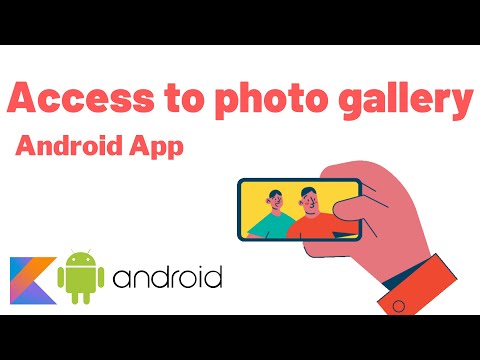
Садржај
Овај чланак ће вам показати како приступити системским датотекама (роот датотекама) на Андроид мобилном уређају. Да бисте то урадили, морате да добијете права суперкорисника (роот-права) на уређају и да преузмете апликацију ЕС Филе Екплорер из Плаи продавнице.
Кораци
 1 Рутујте свој уређај. Ово је потребно за приступ системским датотекама Андроид. Процес добијања права суперкорисника зависи од модела уређаја, а на неким моделима таква права се уопште не могу добити. Научите процес укорјењивања прије него наставите.
1 Рутујте свој уређај. Ово је потребно за приступ системским датотекама Андроид. Процес добијања права суперкорисника зависи од модела уређаја, а на неким моделима таква права се уопште не могу добити. Научите процес укорјењивања прије него наставите. - Процес добијања права суперкорисника није опасан, али поништава вашу гаранцију и може угрозити сигурност вашег уређаја.
 2 Преузмите ЕС Филе Екплорер. Прескочите овај корак ако сте већ инсталирали ову апликацију на свом уређају. Отворите Плаи продавницу
2 Преузмите ЕС Филе Екплорер. Прескочите овај корак ако сте већ инсталирали ову апликацију на свом уређају. Отворите Плаи продавницу  и следите ове кораке:
и следите ове кораке: - додирните траку за претрагу;
- ући ес истраживач датотека;
- изаберите "ЕС Филе Екплорер Филе Манагер" из падајућег менија;
- кликните на „Инсталирај“;
- кликните "Прихвати" када се то од вас затражи;
- Ако се то од вас затражи, изаберите „Интерна меморија“. Немојте инсталирати ЕС Филе Екплорер на СД картицу.
 3 Покрените ЕС Филе Екплорер. Кликните на „Отвори“ у Плаи продавници или додирните икону апликације ЕС Филе Екплорер.
3 Покрените ЕС Филе Екплорер. Кликните на „Отвори“ у Плаи продавници или додирните икону апликације ЕС Филе Екплорер. - Ако први пут покрећете ЕС Филе Екплорер, можда ћете морати да се померате кроз неколико страница да бисте дошли до почетне странице.
 4 Кликните на ☰. Налази се у горњем левом углу екрана. Отвориће се мени ЕС Филе Екплорер.
4 Кликните на ☰. Налази се у горњем левом углу екрана. Отвориће се мени ЕС Филе Екплорер.  5 Померите се надоле до одељка "Роот Екплорер". Налази се при дну менија. Бели прекидач се појављује десно од одељка.
5 Померите се надоле до одељка "Роот Екплорер". Налази се при дну менија. Бели прекидач се појављује десно од одељка.  6 Додирните бели прекидач поред „Роот Екплорер“
6 Додирните бели прекидач поред „Роот Екплорер“  . Постаће плаво
. Постаће плаво  ... Ако сте стекли права суперкорисника и инсталирали (у интерну меморију) ЕС Филе Екплорер, моћи ћете да прегледате системске датотеке.
... Ако сте стекли права суперкорисника и инсталирали (у интерну меморију) ЕС Филе Екплорер, моћи ћете да прегледате системске датотеке.  7 Сачекајте да се системске фасцикле и датотеке појаве на екрану. То ће се догодити за 1-2 секунде када се ЕС Филе Екплорер ажурира.
7 Сачекајте да се системске фасцикле и датотеке појаве на екрану. То ће се догодити за 1-2 секунде када се ЕС Филе Екплорер ажурира.  8 Ако је потребно, исправите грешку „тест није успео“. Ако је из неког разлога ЕС Филе Екплорер инсталиран на СД картици, грешка „Жао нам је, тест није успео. Ова функција не може да ради на вашем уређају. " У овом случају преместите ЕС Филе Екплорер у унутрашњу меморију Андроид уређаја:
8 Ако је потребно, исправите грешку „тест није успео“. Ако је из неког разлога ЕС Филе Екплорер инсталиран на СД картици, грешка „Жао нам је, тест није успео. Ова функција не може да ради на вашем уређају. " У овом случају преместите ЕС Филе Екплорер у унутрашњу меморију Андроид уређаја: - покрените апликацију Поставке, а затим кликните Апликације> ЕС Филе Екплорер;
- притисните "Меморија";
- додирните „Промени“ у одељку „СД картица“;
- кликните на "Интерна меморија";
- сачекајте да се ЕС Филе Екплорер премести у унутрашњу меморију.
 9 Прегледајте фасцикле и датотеке Андроид система. Датотеке и фасцикле могу се гледати као и обично, али сада ће се на екрану приказивати (захваљујући ЕС Филе Екплорер -у) системске датотеке и фасцикле.
9 Прегледајте фасцикле и датотеке Андроид система. Датотеке и фасцикле могу се гледати као и обично, али сада ће се на екрану приказивати (захваљујући ЕС Филе Екплорер -у) системске датотеке и фасцикле. - Фасцикле које су светлије боје од стандардних фасцикли су системске фасцикле.
- Не додирујте системске датотеке ако не знате куда ће то одвести. Запамтите да ваше радње могу оштетити уређај.
Савјети
- Препоручујемо да ажурирате свој Андроид систем пре приступа његовим системским датотекама, јер се датотеке могу мењати у зависности од оперативног система.
Упозорења
- Немојте брисати датотеке и апликације ако не знате куда ће то одвести. Ако избришете важну системску датотеку, можете оштетити уређај.



